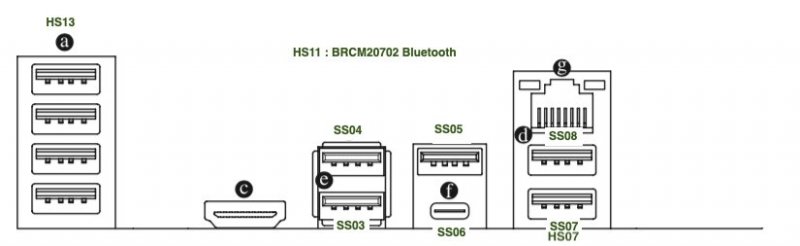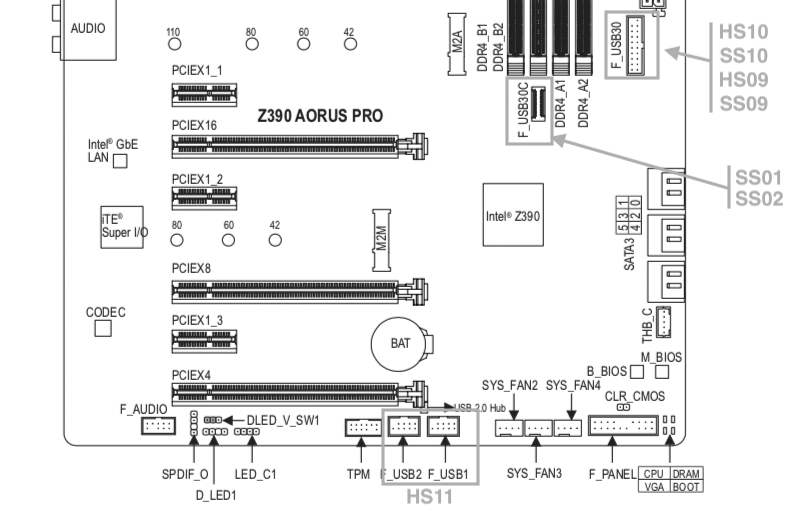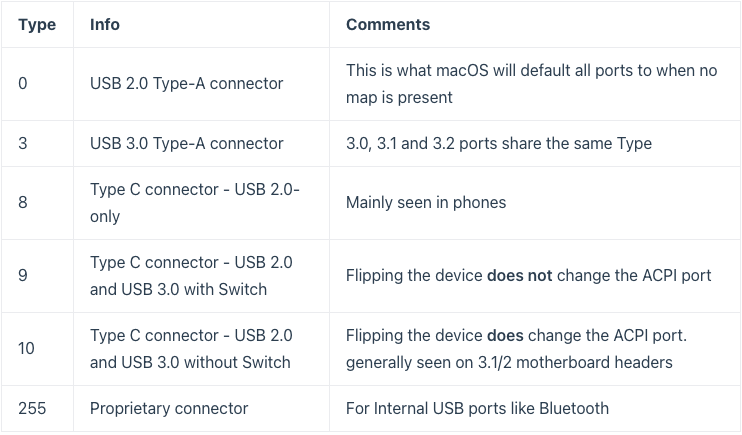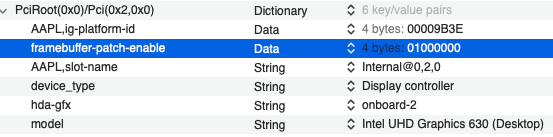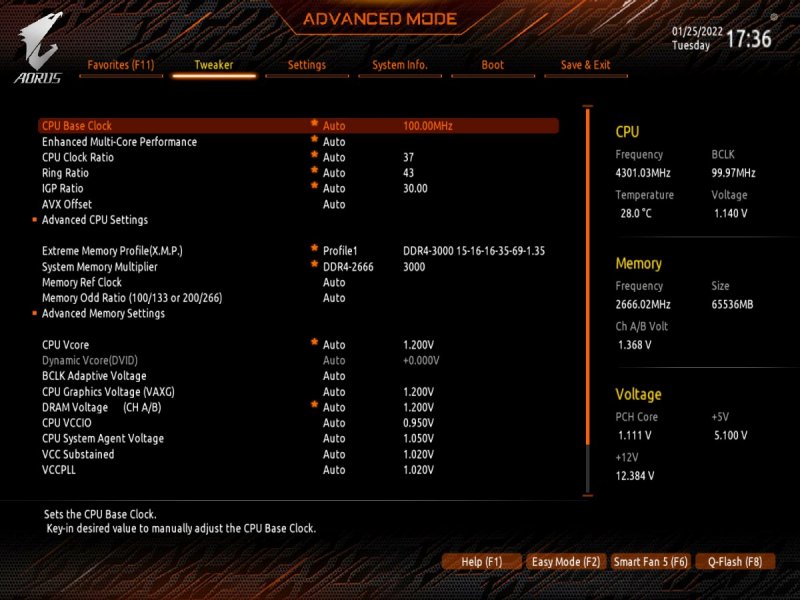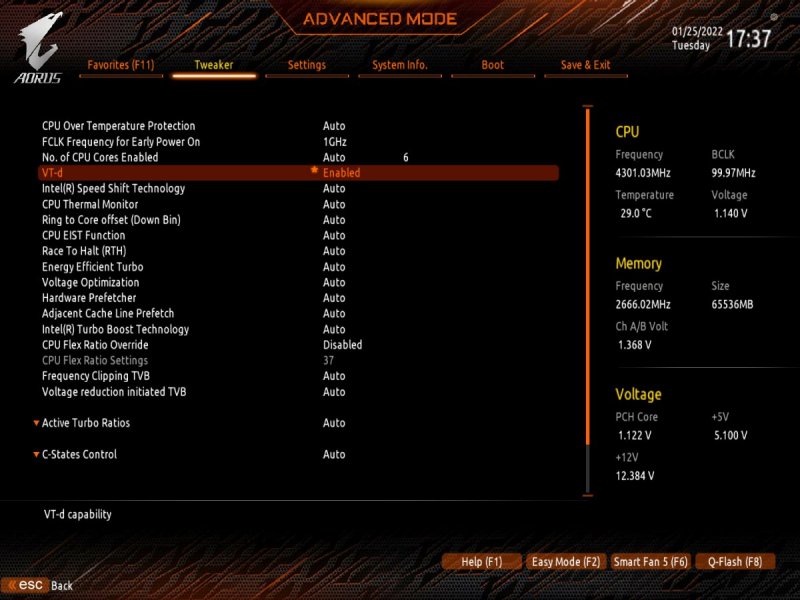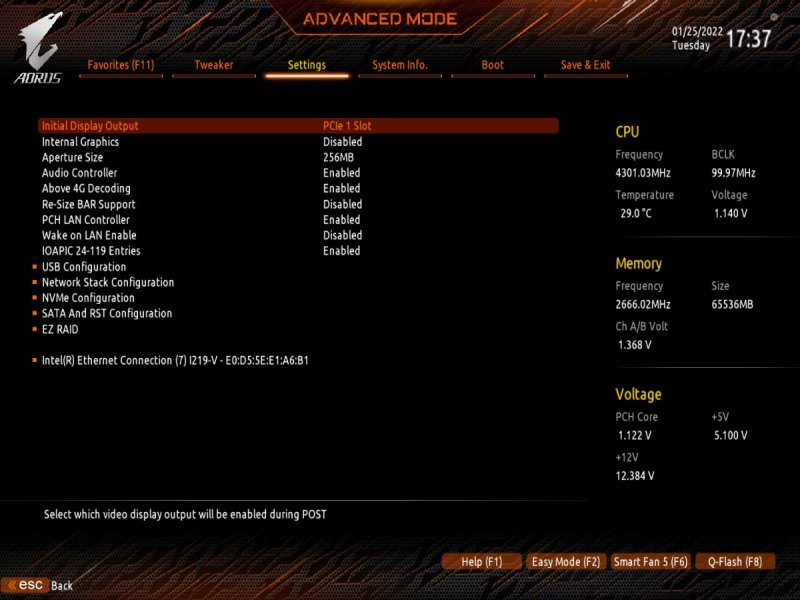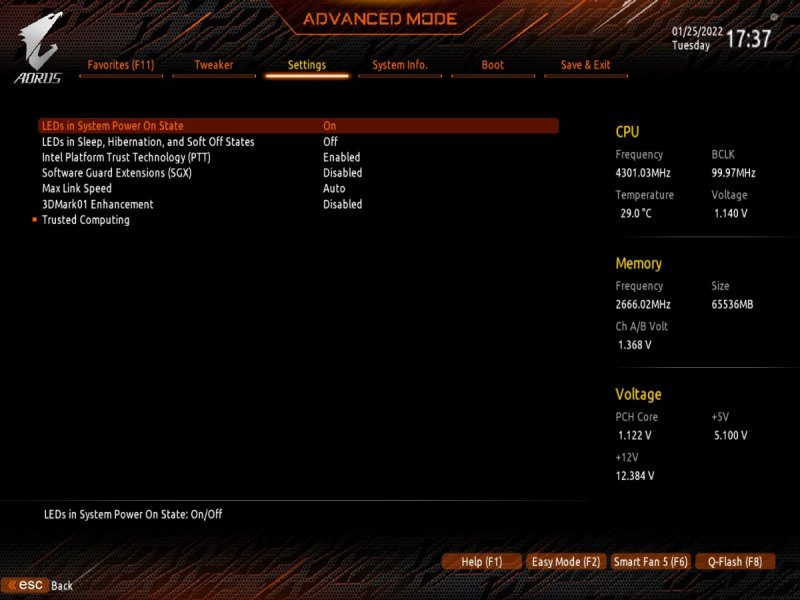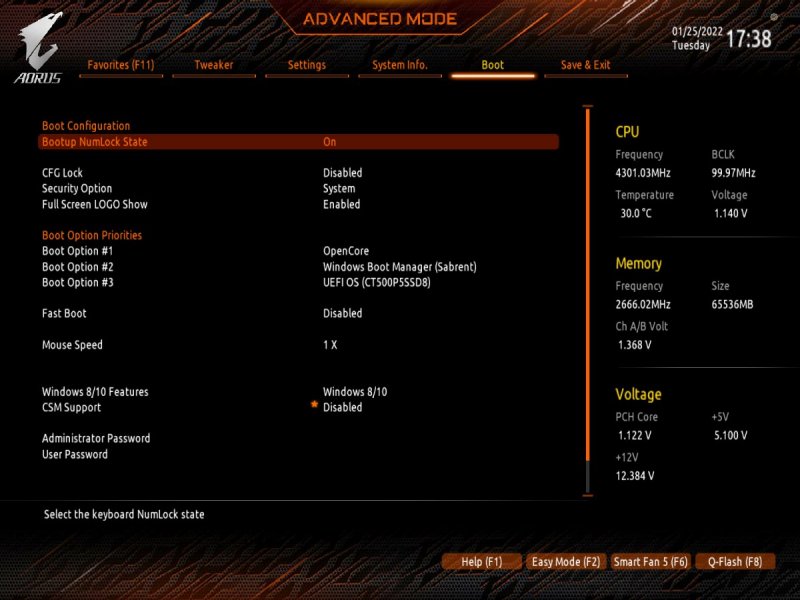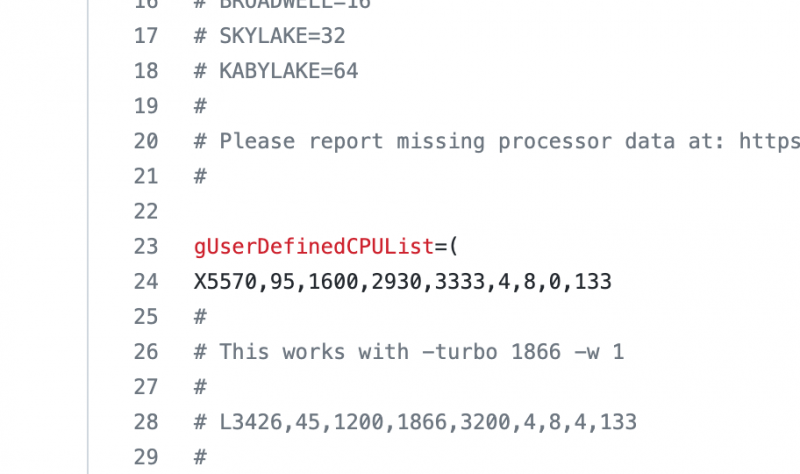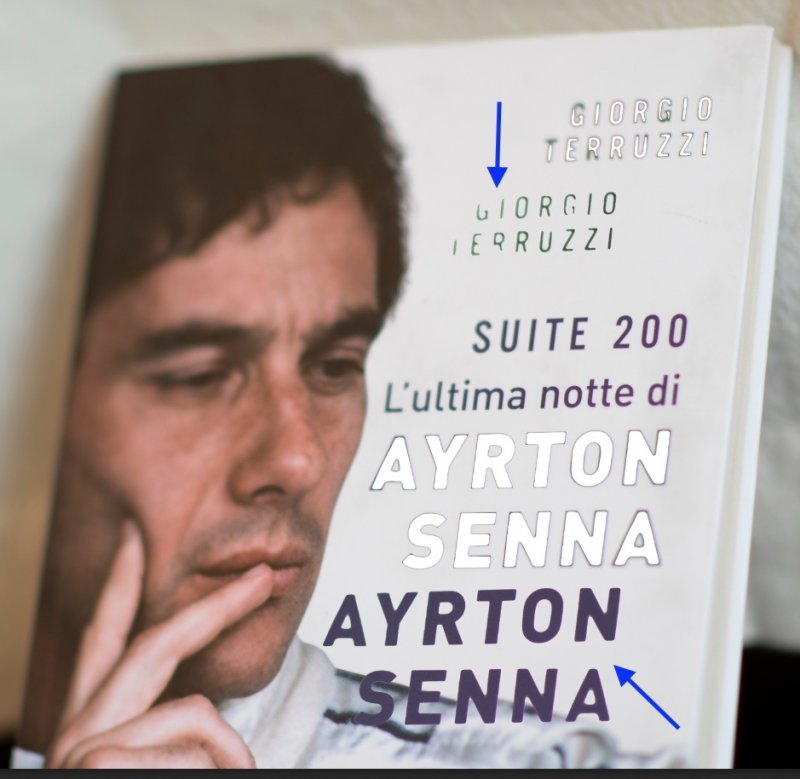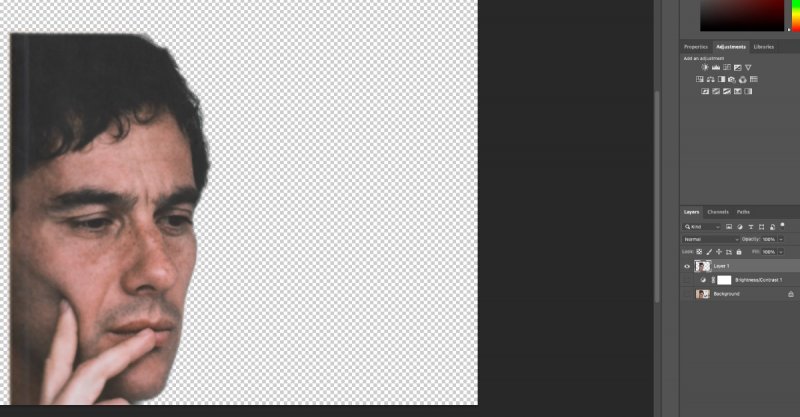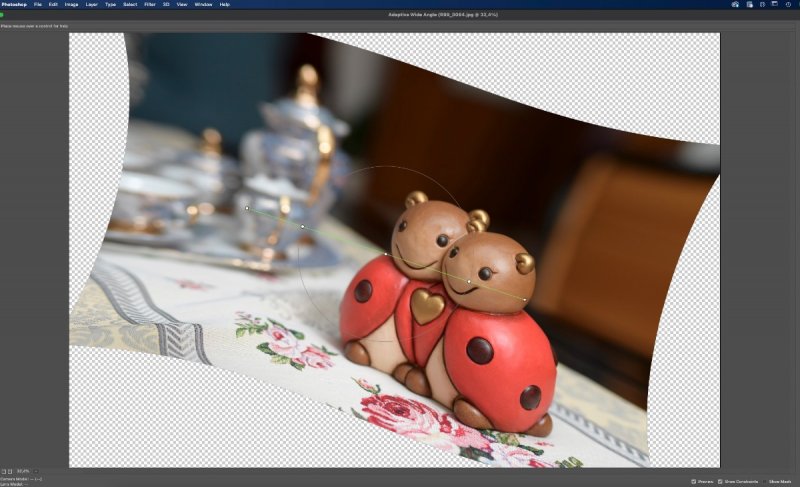Leaderboard
Popular Content
Showing content with the highest reputation on 01/04/2022 in all areas
-
Buongiorno a tutti, posto qui le mie riflessioni e la mia mini-guida all’installazione di BigSur / Monterey su scheda madre Z390 Gigabyte Aorus Pro (guida compatibile anche con Aorus PRO WIFI , previa disabilitazione wifi non compatibile con OSX in quanto chipset intel) Cominciamo…. In questa guida, sono stati utilizzati i seguenti componenti e soprattutto nessuno è stato maltrattato! : Mainboard: Gigabyte Aorus Pro rev1,0 chipset z390 bios f12l CPU: Intel i5 9600k RAM: Ballistix Sport LT (4x16gb) Video: AMD Sapphire RX580 Nitro+ CPU Cooler: iTek Liqui v2 240 (modificato) NVMe: CRUCIAL P5 500gb Case: Deepcool Matrex 70 WiFi/BT: Abwb 802.11AC BT4.0 chipset BCM943602CS pci-e Vari SSD e HDD che però a noi non interessano... Hardware: EFI OpenCore 0.8.0 con DevirtualiseMmio OFF (consigliato profilo bios in guida) COSA FUNZIONA: • Porta Ethernet • Audio • WiFi (con il modulo utilizzato in questa guida OOB installato nella PCI-E più in basso) • SSD Trim • USB 3.0 , USB 2.0 e USB-C (USB-C interna DISABILITATA con mappatura) • AirDrop (con il modulo utilizzato in questa guida OOB installato nella PCI-E più in basso) • iCloud • Accelerazione Hardware h264/HEVC • iMessages • Facetime • Sleep e Wake • Sleep e Spegnimento tramite pulsante Power • Handoff • Continuity • Netflix 1080p/4k Safari (funzionante SOLO su efi iMacPro1,1 e MacPro7,1) • NVRAM • AppleTV 1080p/4k (funzionante SOLO su efi iMacPro1,1 e MacPro7,1) COSA NON FUNZIONA: • Sidecar (funzionante SOLO su efi iMac19,1) • Null’altro (ditemi voi in caso!) OCCORRENTE: • Chiavetta USB installazione Big Sur / Monterey (BETA) con EFI ottimizzata (in allegato) • Una Aorus PRO Z390 con bios f12 • Una RX580/590 • Un monitor xD • Un mouse e una tastiera LoL Prepariamo la chiavetta di installazione: Per fare questo, o emulate osx su macchina virtuale da Windows o usate un vero Mac/Hack. In questo Forum , è presente la guida alla creazione Vanilla (no Vanilla Ice, gli anni 80 son finiti ahimè)… seguite quella! …..Dopo questa bruttissima battuta, alla fine della creazione della vostra chiavetta di installazione, dovrete copiare la cartella EFI allegata alla guida. Non preoccupatevi, la cartella che scaricherete, non è nient’altro che una EFI di OpenCore opportunamente modificata per la nostra scheda madre e per la nostra RX580, completa di SSDT e di mappatura USB effettuata come riportato in foto allegata... IMPOSTAZIONI BIOS: (impostazioni basate su versione f12k o successive – meglio aggiornare almeno a f12 - bios f12 allegato al fondo della discussione) Per prima cosa, una volta assemblato il tutto, facciamo partire la macchina. Entriamo nel BIOS (con il tasto CANC) Carichiamo le impostazioni di default, riavviamo e rientriamo nuovamente nel BIOS A questo punto, andiamo a cliccare su “Advanced Mode” per attivare l’interfaccia completa. Inseriamo le seguenti impostazioni, lasciando TUTTO il resto di default: • Boot -> Boot -> CFG Lock -> Disabled • Boot -> Windows 8/10 Features -> Windows 8/10 (Attenzione, questo deve essere su Other SOLO se usate sistemi Linux con bootloader grub proprietario. Se usate OpenCore, DEVE essere Windows 8/10) • Boot -> CSM Support -> Disabled • Tweaker -> Extreme Memory Profile (X.M.P.) -> Profile1 • Tweaker -> System Memory Multiplier -> DDR4-2666 (solo se avete memorie con profilo superiore ai 2666 ...poi vi spiego****) • Tweaker -> Advanced CPU Settings -> VT-d -> Disabled • Settings -> IO Ports -> USB Configuration -> Legacy USB Support -> Enabled • Settings -> IO Ports -> USB Configuration -> XHCI Hand-off -> Enabled • Settings -> IO Ports -> USB Configuration -> USB Mass Storage Driver Support -> Enabled • Settings -> IO Ports -> USB Configuration -> Port 60/64 Emulation -> Disabled • Settings -> IO Ports -> Initial Display Output -> PCIe 1 Slot • Settings -> IO Ports -> Internal Graphics -> Disabled (Per smbios iMacPro1,1 ;;; invece impostate su "Enabled" e con memoria settata a 64MB per smbios iMac19,1) • Settings -> IO Ports -> DVMT -> MAX • Settings -> IO Ports -> Aperture Size -> 256MB • Settings -> IO Ports -> Above 4G Decoding -> Enabled • Settings -> IO Ports -> Resize BAR Support -> Disabled (Mettere su "Auto" se desiderate utilizzare le funzionalità Resizable Bar con schede video serie 5xxx 6xxx - con schede Polaris è irrilevante e non serve a nulla) • Settings -> Miscellaneous -> Intel Platform Trust Tecnology (PTT) -> Enabled • Settings -> Miscellaneous -> Software Guard Extensions (SGX) -> Disabled • Settings -> Miscellaneous -> Trusted Computing -> Disabled (Enabled se vogliamo utilizzare Windows 11) • Settings -> Platform Power -> Platform Power Management -> Disabled • Settings -> Platform Power -> ErP -> Enabled • Settings -> Platform Power -> RC6(Render Standby) -> Enabled • Save & Exit → Save & Exit Setup Avendo io il bios settato in lingua inglese, ho riportato tutti i menu scritti in inglese! Ma comunque vi posto le foto per far rendere l’idea di cosa impostare! Bios: Non resta che partire con l’installazione di OSX vera e propria! Avviate l’installazione normalmente seguendo i canonici passi. L’unico accorgimento è, una volta installato il tutto, utilizzare il vostro editor plist preferito , (possibilmente NON textedit) e modificare i dati "sensibili" (seriale , mlb , smuuid , mac address**). iMac19,1 è il più "consono" per i processori CoffeeLake e la nostra scheda madre ma per determinate situazioni, sono meglio iMacPro1,1 e MacPro7,1 (io uso quest'ultimo). In alternativa, se non si possiede una scheda video PCIe, si usa iMac19,1 UHD630 che prevede l'utilizzo della scheda video integrata. **Nella sezione “PlatfotmInfo -> Generic” "ROM" , dovrete inserire il MAC Address della vostra scheda di rete con l’esclusione dei “ : “ esempio, Mac address: D0:81:7A:CF:13:B2, diventerà D0817ACF13B2 . Questa precauzione, farà funzionare senza problemi, dopo aver configurato un account apple, iMessage e FaceTime! Nelle EFI presenti in questa guida, potrete trovare il tema Aorus con HiDPI impostato di default per quanto riguarda la GUI di OpenCore. A questo punto, BUON HACK CON AORUS PRO Z390! 😄 PS Aggiornate tranquillamente alle nuove versioni di MacOS previo aggiornamento di OpenCore e Kext in caso (questa EFI è testata fino alla versione di MacOS Monterey 12.2 21d48)… Saluti! UHD630 (per conoscenza, e per capire le differenze): ATTENZIONE: Le efi che scaricate da qui, contengono la mappatura USB tramite KEXT e non più tramite patch ACPI Le porte sono attivate come segue: PORTE A FUNZIONE SINGOLA: HS11 HUB* INTERNO PER SCHEDA BLUETOOTH CONFIGURATO COME USB 2.0 (QUESTA PORTA CONTROLLA ANCHE LE USB2.0 FRONTALI) ""CODICE PORTA 255"" HS12 GESTORE PORTE CHIP USB DA NON CANCELLARE ASSOLUTAMENTE ""CODICE PORTA 0"" HS13 HUB* POSTERIORE 4 PORTE USB 2.0 ""CODICE PORTA 0"" SS04 USB 3.0 POSTERIORE ""CODICE PORTA 3"" SS09 USB 3.0 FRONTALE ""CODICE PORTA 3"" HS10 USB 2.0 FRONTALE ""CODICE PORTA 0"" PORTE A FUNZIONE DOPPIA USB2.0 USB3.0: HS07/SS07 USB 2.0 / USB 3.0 ""CODICE PORTA 0 / 3"" HS08/SS08 USB 2.0 / USB 3.0 ""CODICE PORTA 0 / 3"" PORTE A FUNZIONE DOPPIA USB3.0 USB3.1: SS03 USB 3.0 USB 3.1 ""CODICE PORTA 3"" SS05 USB 3.0 USB 3.1 ""CODICE PORTA 3"" PORTE A FUNZIONE TRIPLA: HS06/SS06 USB TYPE-C 2.0 / USB TYPE-C 3.0 / USB TYPE-C 3.1 CON AUTO SWITCH ""CODICE PORTA 10"" * ESSENDO UN HUB , VIENE CONTAT0 INDIPENDENTEMENTE DAL NUMERO DI CONNESSIONI PRESENTI, COME UNA PORTA SINGOLA PER IL LIMITE DI 15 TUTTE LE PORTE USB, FUNZIONANO AL MASSIMO DELLE LORO POSSIBILITA'. Modifica USB Kext (mappatura usb): CpuFriend Informazioni Utili: File Utili: Info per gli update: ATTENZIONE Per poter vedere gli aggiornamenti, da BigSur in avanti, il SIP va tenuto abilitato. Nelle EFI che scaricate da qui, è ABILITATO DI DEFAULT. **** questa accortezza, evita il fastidioso problema delle usb disconnesse dopo il wake e fa in modo che il sistema si risvegli dopo solo un clic del mouse e non dopo due.1 point
-
Adaptive Wide Angle - 23.1 libmkl_core.dylib-23.1 Latest libs and filter patched for AMD CPU in OSX old 22.5.1 and "How to" here : https://www.macos86.it/topic/5299-adobe-photoshop-2251-amd-fix/1 point
-
ehm... "La sceda wifi invece è collegata al PCIEx4"... cioè fammi capire...tu hai collegato una WiFi all' ULTIMO in basso 😱 ? ... ...la scheda WiFi DEVE essere collegata allo slot indicato in foto (PCIE1_3 penultimo) e assolutamente NON a PCIEx4 (ultimo) ...se no rischi pure che si brucia tutto... Cioè..io nella guida posso pure aver scritto ultimo in basso...ma cris..ehm..cribbio, se hai una scheda con un attacco da 2cm non è normale che si infili in un buco da 10cm...intendevo l'ultimo in basso uguale alla scheda!..... voi maschietti avete qualche problema con le dimensioni ...si si... Controlla meglio.....1 point
-
Sarei quasi tentato allora all’acquisto per upgrade.. mi intriga il fatto che superano gli m1 Max in quanto a prestazioni.. Secondo voi dovrei aspettare un altro po?1 point
-
Senza patch i punti che ti ho segnalato fanno crashare photoshop se vanno hai fatto tutto correttamente😀1 point
-
Ciao @fabiosun, grazie per il messaggio. Rientrato da lavoro, ho potuto verificare solamente ora. 1) ho provato ad inserire un testo con il font "dee" e mi esce esattamente quello che hai postato tu. Non ho però capito quale sarebbe l'eventuale problema: crash del programma, mancato riconoscimento... cos'altro? 2) l'object selection tool (W) funziona (vedi file), così pure il quick selection tool (sempre W). 3) il liquify per quanto testato finora funziona. Ne approfitto per rispondere anche a @tomnic che aveva scritto ieri sera. Scusa ma ho visto tardi ed avevo già spento il RyzenPRO. 🙂 Ho lanciato il comando, ora sembra funzionare anche l'Adaptive Wide Angle. Inizialmente ricevevo un errore, ma poi ho scoperto essere per un errore di formattazione nel comando: in pratica non inserivo l'hyphen dopo il --sign sudo codesign --force --deep --sign - /patched library or patched plugin path and file Chiedo scusa, ma come dicevo ho zero esperienza in ambito MacOS. NON POSSO CHE RINGRAZIARVI MOLTO PER IL SUPPORTO. Continuerò comunque i test per verificare il corretto funzionamento.1 point
-
Buon anno a tutto il forum! .... e speriamo che il nuovo non sia peggiore di questo 😂1 point
-
1 point
-
I no longer believe that the Intel I210s will work under Monterey.😌 As Apple seems to be moving towards outdoor ethernet modules on their computers (iMac, MacBookPro and that's just the beginning.) I pointed to a USB C / ethernet adapter here. And since I need two ethernet ports and additional USB C 3.2 ports (I only have one USB C port on the motherboard) I bought and here It's really Plug in Play, no drivers to install for BigSur and Monterey and probably other MacOs.😀 Works wonderfully for ethernet connections (Test upload of a 350 GB file without cuts) I pushed the vice to do a clean install of Monterey with the ssd plugged into the card. Installation took place without any problems. Here I finally have a reliable solution for a wired ethernet connection under Monterey.1 point
-
preso una RX 570 Sapphire che mi a fatto penare per installare i driver su windows 11, ora aspetto che mi arriva SSD.M2 per installare Monterey vi aggiornero appena possibile.0 points